iOS 16의 새로운 기능인 잠금 화면 배경화면을 쉽게 자르는 방법을 알아보세요.
- WBOYWBOYWBOYWBOYWBOYWBOYWBOYWBOYWBOYWBOYWBOYWBOYWB앞으로
- 2024-01-03 21:06:191564검색
새로운 iOS 16에서는 사용자가 잠금 화면을 개인화하여 더욱 개인적인 터치를 제공할 수 있습니다. 사용자는 자신이 좋아하는 사진을 잠금 화면 커버로 선택할 수 있으며, 새로운 다층 효과를 통해 사진의 주제를 더욱 부각시킬 수 있습니다. 또한 사용자는 색상 필터, 색조 및 글꼴 스타일을 잠금 화면에 자동으로 적용하는 등 다양한 스타일 중에서 선택할 수 있습니다. 사용자에게 일련의 사진이 있는 경우 잠금 화면에서 자동으로 무작위로 전환되어 매일 다른 아름다운 사진을 볼 수 있습니다. 개인화된 표지를 선택하든 자동으로 사진을 전환하든, iOS 16은 사용자에게 잠금 화면을 더욱 흥미롭고 개인적으로 만들 수 있는 더 많은 개인화 옵션을 제공합니다.
잠금 화면 사진 표시를 개선하기 위해 Apple은 화면 크기에 맞게 사진을 자르는 빠르고 쉬운 방법을 포함하여 갤러리 인터페이스에 다양한 사진 편집 옵션을 내장했습니다. 구체적인 단계는 다음과 같습니다.
iPhone을 잠금 해제하려면 잠금 화면을 길게 눌러 배경화면 라이브러리에 들어가야 합니다. 그런 다음 화면을 스와이프하여 자르고 싶은 잠금 화면 배경화면을 찾을 수 있습니다. 새로운 잠금 화면 배경화면을 생성하려면 "사용자 정의"를 클릭하거나 "+" 아이콘을 클릭하세요. 갤러리에 있는 사진을 잠금 화면 배경화면으로 선택하려면 '사진'을 탭하기만 하면 됩니다.
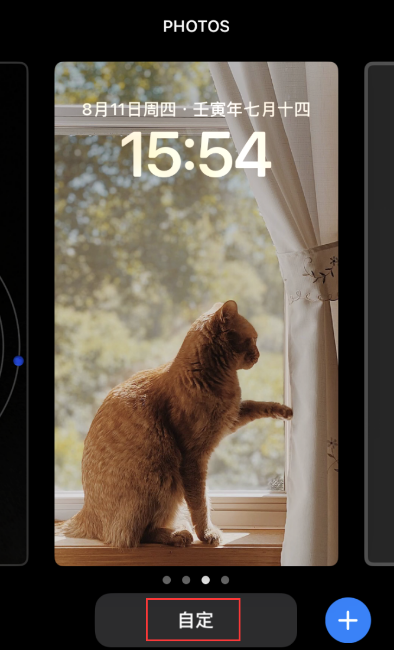
배경화면에서 핀치 동작을 사용하여 이미지를 자르고 원하는 효과를 얻으세요. 변경이 완료되면 오른쪽 상단에 있는 "완료" 버튼을 클릭하여 저장하세요.
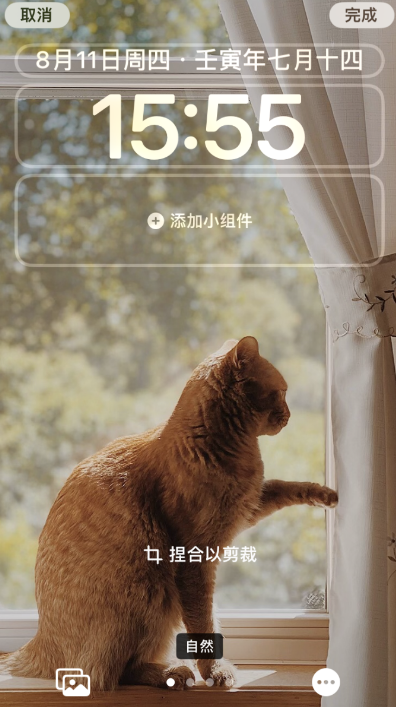
갤러리에서 사진을 클릭한 후 배경화면으로 설정하거나 홈 화면을 맞춤 설정할 수 있습니다. 이 이미지를 배경화면으로 설정하면 홈 화면에 나타납니다. 홈 화면을 사용자 정의하도록 선택하면 갤러리에서 이미지를 다시 클릭하여 활성화됩니다. 어떤 방법을 선택하든 이 이미지는 홈 화면의 일부가 됩니다.
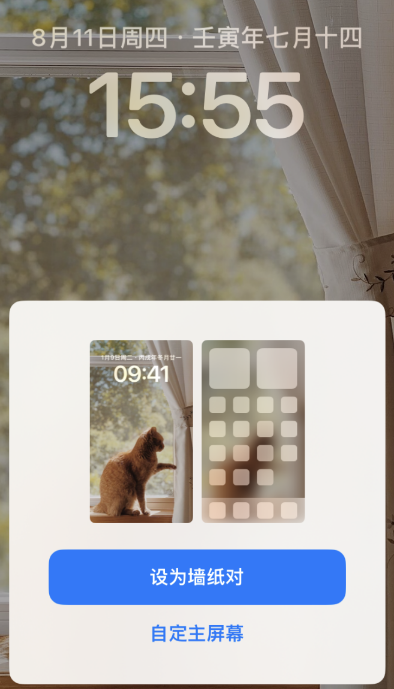
위 내용은 iOS 16의 새로운 기능인 잠금 화면 배경화면을 쉽게 자르는 방법을 알아보세요.의 상세 내용입니다. 자세한 내용은 PHP 중국어 웹사이트의 기타 관련 기사를 참조하세요!

